很多小伙伴在后台私信小编,想知道如何将手机/电脑上的内容投屏到电视。今天,我们就独家奉上「小米电视投屏教程」,教你玩转电视,秒变科技达人!
手机镜像投屏
如果你使用的是小米手机投屏,只需两步:
①首页点击遥控器菜单键,找到快速投屏。
②打开小米手机的“相机”或者“扫一扫”,扫描电视页面中的二维码,即可连接电视。
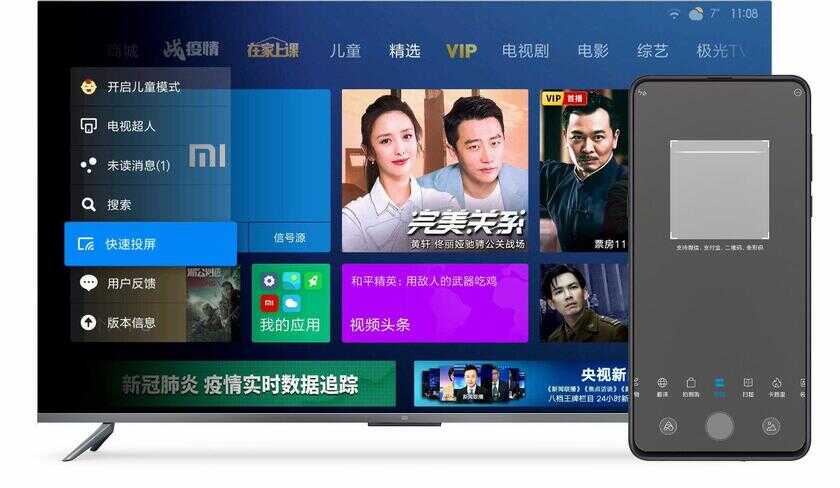
如果你使用的是其他安卓手机投屏:
①在手机上安装「电视超人」,将手机和电视连接到同一WIFI。
②选择【发现设备】中你想投屏的电视。
③点击工具,手机画面投屏。
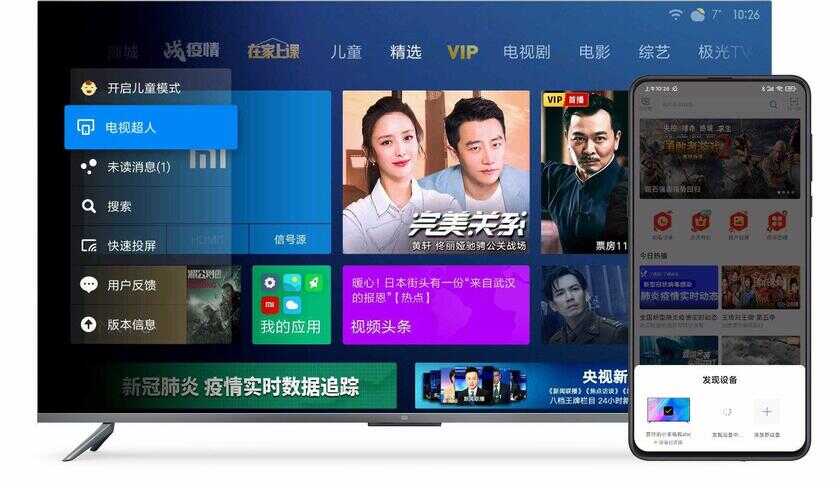
如果你使用的是苹果手机投屏:
①将手机和电视连接同一个WiFi。
②从手机屏幕上方向下拖拽,拉出控制中心,点击“屏幕镜像”。
③选择你想投屏的电视。
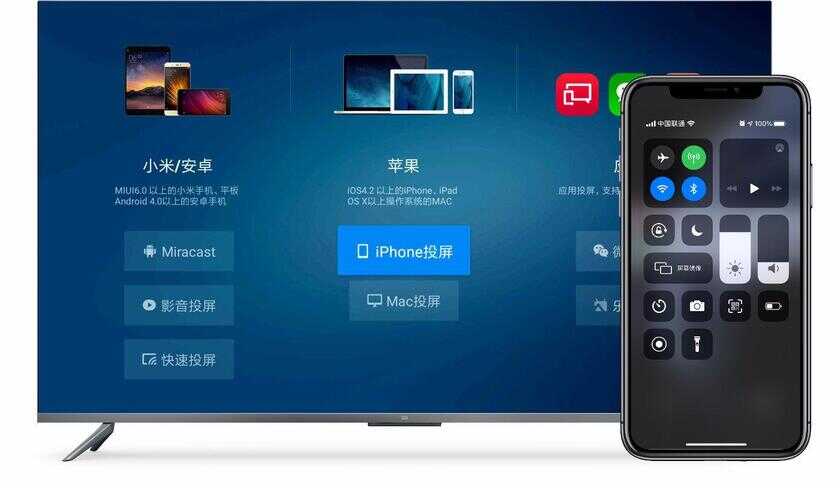
电脑镜像投屏
如果你使用的是小米笔记本投屏:
①首页点击遥控器菜单键,找到快速投屏。
②在小米笔记本上按F6键,选择“连接到无线显示器”。
③选择你想投屏的电视。
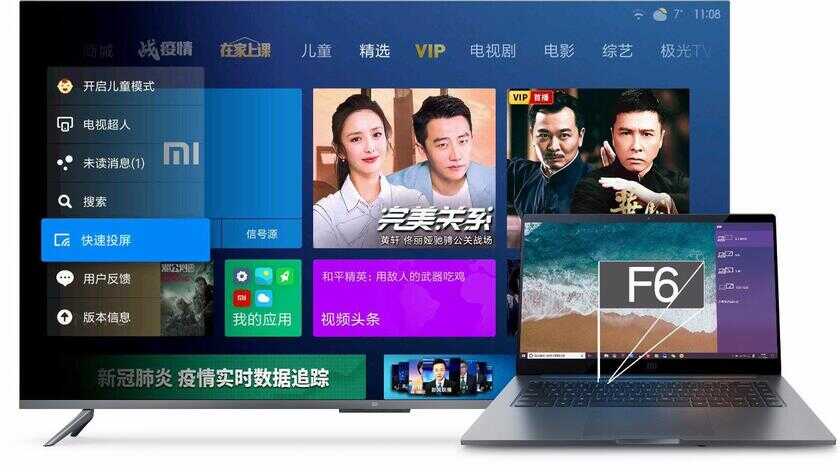
如果你使用的是其他Windows电脑投屏:
①首页点击遥控器菜单键,找到快速投屏。
②打开电脑右下方的操作中心,选择投影。
③选择连接到无线显示器,选择你想投屏的电视。
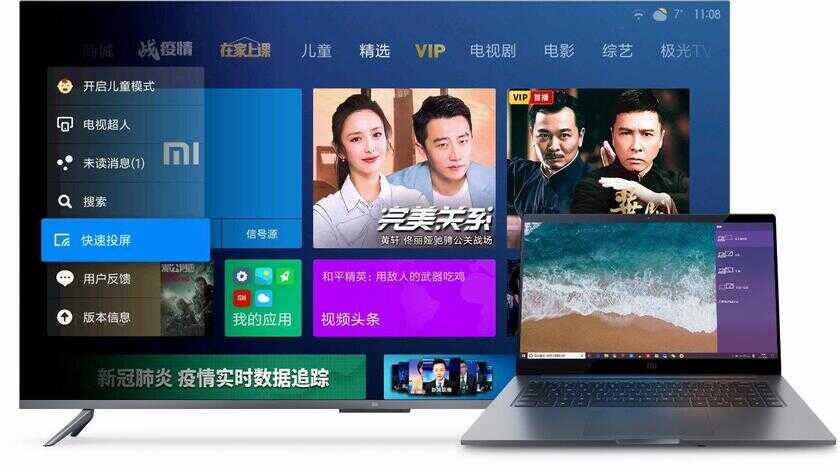
如果你使用的是苹果电脑投屏:
①将电脑和电视连接同一个WiFi。
②打开「系统偏好设置」,进入「显示器」。
③在「隔空播放」下拉框中选择需要镜像的电视。
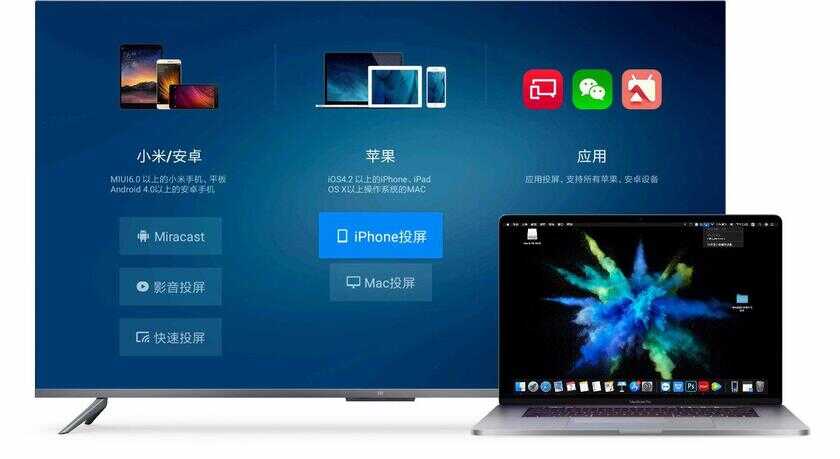
APP直接投屏
手机视频APP,支持将视频源投屏到电视:
①将手机和电视连接同一个WiFi。
②打开播放你想投屏的内容,点击右上方按钮。
③点击TV投屏图标,选择你想投屏的电视。
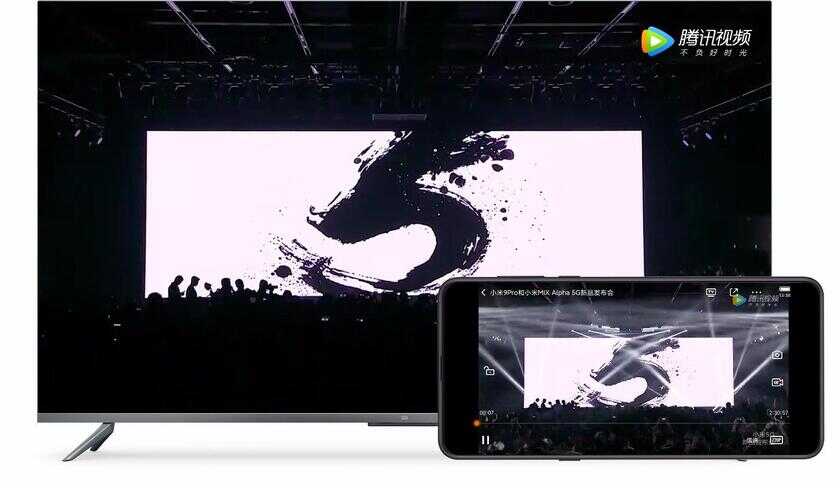
具体操作界面以实际使用APP为准








